Enhavtabelo
Antaŭ ol ni ekscios kiel transponti WiFi al Eterreto en Windows 10, estas esence scii kio ĝuste ĝi estas. Kiam vi kreas retan ponton de WiFi al Eterreto, vi lasas la bendolarĝon de la WiFi-interreta konekto en via komputilo esti dividita per Ethernet aŭ la LAN-haveno. Farante tion, vi provizos interreton al aliaj aparatoj per LAN-drato.
Tiu ĉi tekniko estas sufiĉe taŭga kiam vi havas WiFi-interreton, sed aparato, kiun vi bezonas uzi, konektas al interreto nur per LAN-haveno aŭ ethernet. Vi ankaŭ povas uzi ĉi tiun procezon por krei Lokan Reton inter pluraj komputiloj Windows 10.
Ĉi tiu artikolo montras ĉu Windows 10 permesas krei pontan konekton de WiFi al LAN. Se jes, tiam kiel krei ĉi tiun pontan konekton. Ni eltrovu ĉion, kion vi bezonas scii pri la ponta konekto WiFi al Ethernet.
Enhavo
- Ĉu Eblas Ponti Interreton de WiFi al Ethernet?
- Kiel transponti WiFi al Ethernet en Vindozo 10
- Kiel forigi WiFi al Ethernet-ponta konekto
- Fermaj Vortoj
Estas Ĉu Eblas Ponti la Interreton de WiFi al Eterreto?
Jes, certe eblas krei pontan konekton de WiFi al LAN. Vi povas fari ĝin de Vindozaj agordoj. Ĉi tio signifas, ke vi ne bezonas instali ajnan triapartan programaron por transponti WiFi al Eterreto en Windows 10. Ĉio, kion vi bezonas fari, estas aliri la Kontrolon.Panelo, kie vi trovos ĉiujn eblojn necesajn por kunhavigi interretan konekton inter WiFi kaj Ethernet.
Vidu ankaŭ: Gvidilo por Agordi AT&T Smart WiFi Extender en Via HejmoLa sekva sekcio trovos la paŝojn kaj ekrankopiojn, kiuj gvidos vin tra la kreado de reta ponto de WiFi al Ethernet.
Kiel transponti WiFi al Eterreto en Vindozo 10
Krei interretan konekton kundividanta ponton estas sufiĉe simpla kaj simpla. Kiel menciite antaŭe, ĉi tio povas esti farita per la fenestro de Kontrolpanelo. Sekvu la paŝojn donitajn sube, kaj vi povos mem fari retan ponton:
Transponti WiFi al Ethernet Uzante Kontrolpanelon
Paŝo 1 : Malfermu Kontrolpanelon sur via Vindoza komputilo. Kvankam estas pluraj manieroj lanĉi Kontrolpanelon, ni faros ĝin per la skatolo Run. Premu Win + R klavojn kune. Ĉi tio malfermos la skatolon Run. En la skatolo, tajpu kontrolpanelo , tiam premu la Enigu klavon sur via klavaro.
Paŝo 2 : La fenestro de Kontrolpanelo malfermiĝos . En la fenestro de Kontrolpanelo, alklaku la opcion Reto kaj Interreto .
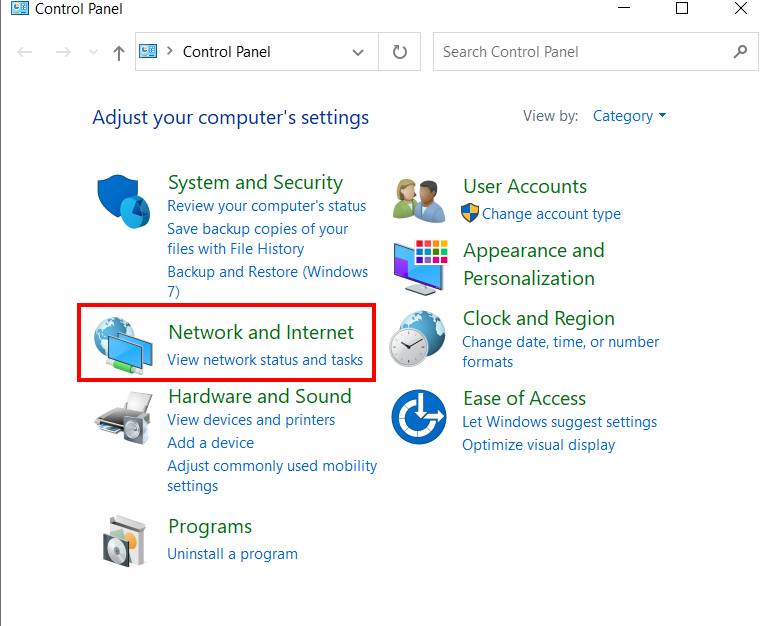
Paŝo 3 : En la sekva ekrano, kiu malfermiĝas, elektu la Reton kaj Opcio de Kundivido de Centro .

Paŝo 4 : Denove, vi vidos novajn opciojn sur la sekva ekrano. Iru al la maldekstra panelo sur ĉi tiu fenestro, tiam elektu la opcion kiu diras Ŝanĝi adaptilajn agordojn .

Paŝo 5 : Nova fenestro aperos nun. Ĉi tie, vi povospor vidi ĉiujn retajn adaptilojn disponeblajn en via Windows 10 PC, inkluzive de la sendrata retadaptilo kaj la eterreta adaptilo.
Por krei ponton inter ambaŭ, alklaku la sendratan retadaptilon ikono. Nun premu la klavon Ctrl kaj tenu ĝin premita ĝis vi elektos la ikonon pri ethernet-adaptilo. Post kiam ambaŭ la WiFi-adaptilo kaj la Ethernet estas elektitaj, faru dekstre alklaku iun el la ikonoj. Kunteksta menuo aperos. Ĉi tie, elektu la opcion Bridge Connections .

Iam retoponto estas kreita, vi vidos novan WiFi-adaptilon aperos sur la Reta Konekto fenestro. La nomo de la adaptilo devus esti Reta Ponto , kiel montrite en la ekrankopio malsupre.
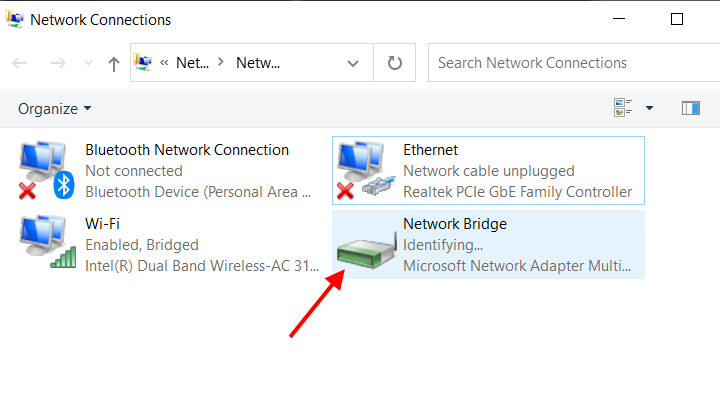
Nun, vi devus aliri la interreton per iu ajn aparato, al kiu vi konektas la LAN-kablon al via. Vindoza 10 PC. Tiel vi sukcesis krei ponton WiFi al Ethernet en Vindozo 10.
Sed kio se vi volas administri la pontan konekton inter WiFi-adaptilo kaj ethernet-adaptilo? Nu, alirante la Retan Konekton -fenestron de la Kontrolpanelo, vi povas efike funkciigi la Wi-Fi al ethernet-ponto.
Ĉi tie, vi povas malŝalti, ebligi, renomi, ŝanĝi trajtojn, aŭ eĉ forigi la pontan konekton se vi ŝatas. Vi ankaŭ povas ŝanĝi la IP-adreson kaj DNS-agordon. Se ŝajnas esti problemo inter la Wi-Fi al Ethernet-ponto, vi eĉ povas fari diagnozonpor la sama.
Iru al la fenestro de Retaj Konektoj tra Kontrolpanelo > Reto kaj Interreto > Centro de Reto kaj Kundivido > Ŝanĝu adaptilajn agordojn.
Tio elvokos la fenestron de Retaj Konektoj. Ĉi tie, dekstre alklaku la ikonon de Reto Ponto por vidi ĉiujn opciojn en la kunteksta menuo.

Elektante la opcion Malŝalti , vi povas malŝalti la interretan konekton de Wi-Fi al la Ethernet aŭ LAN-haveno. Post malŝalto de la ponto, la aparato(j) alirantaj la interreton de LAN-drato ne plu aliros ĝin.
Tra la sekcio Statuso, vi vidos la interretan konekteblecspecon, la daŭron de la konekto, kune kun la maksimuman konektan rapidon. Vi ankaŭ ekkonas la kvanton da datumoj senditaj kaj ricevitaj per ĉi tiu konekto.
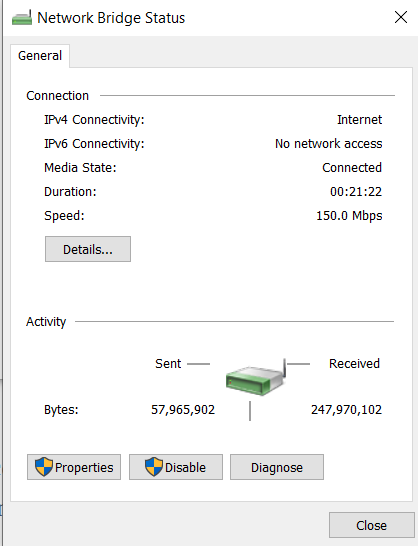
Por ŝanĝi la agordojn kaj trajtojn de la pontaj konektoj, vi povas aliri la fenestron de Propraĵoj kaj fari ajnajn ŝanĝojn se necese.
Kiel Forigi WiFi-al Ethernet-pontan konekton
Nun ni jam scias kiel malŝalti WiFi-al-Eterretajn pontajn konektojn, sed kio se vi volas tute forigi la retan ponton. Nu, ĝi estas sufiĉe simpla procezo kaj implikas nur kelkajn paŝojn. Sekvu ĉi tiujn paŝojn:
Paŝo 1 : Elektu la fenestron de Retaj Konektoj. Vi povas fari ĝin per la Kontrolpanelo, kiel menciite en la supraj sekcioj. Ĉi tie, vi vidos la tutan retonadaptiloj, inkluzive de la adaptilo de Network Bridge.
Vidu ankaŭ: Cox Panorama WiFi Modemo-AgordoPaŝo 2 : Por forigi la pontajn konektojn inter WiFi kaj Ethernet, faru dekstre alklaku la ikonon de Network Bridge. Kunteksta menuo malfermos. Ĉi tie, elektu la opcion Forigi .
Malfermiĝos dialogujo por konfirmi ĉu vi volas forigi la ponton. Klaku sur Jes por konfirmi. Post la konfirmo, la ponto estos forigita de via Windows 10 PC.
Fermaj Vortoj
Nun kiam vi scias kiel transponti WiFi al Ethernet sur Windows 10 PC, ni esperas, ke vi povas fari ĝin mem sen rigardi iujn lernilojn. Kompreneble, vi estus, ĉar la paŝoj engaĝitaj estas sufiĉe simplaj por sekvi.
Rekomendita por Vi:
Ripari: Wifi kaj Ethernet Ne Funkcias en Vindozo 10
WiFi Funkcias sed Ne Eterreto: Kion Fari?
Kiel Priorigi Eterreton per Wifi
Kiel Kunhavigi WiFi Super Ethernet en Vindozo 10


